Acum o săptămână am primit o invitație la o nouă companie de servicii Yandex - Yandex.Disk. După câteva zile de testare, am decis să scriu această recenzie. Trafic de atenție! Există o mulțime de capturi de ecran și text sub tăiere.
Scurtă introducere
Lucrul cu serviciul este posibil atât prin intermediul clientului oficial Yandex.Disk. și prin protocolul WebDAV de către orice client care îl acceptă (în Windows XP / Vista / 7 printr-o conexiune la unitatea de rețea). Avantajul clientului oficial este că atunci când deconectați conexiunea la Internet, copiile locale ale fișierelor rămân pe computer. Când utilizați WebDAV, totul este stocat pe un server de la distanță. Descărcarea și gestionarea fișierelor sunt de asemenea disponibile prin interfața web. În acesta puteți face fișierele publice și puteți obține un link.
File de stocare și legături
După înregistrarea la serviciu, utilizatorul primește 3 GB, apoi 3,5 GB după instalarea clientului oficial și alte 3,5 GB pentru trimiterea invitației unui prieten prin e-mail. Astfel, dimensiunea totală de stocare este de 10 GB.
Prezentarea generală a clienților
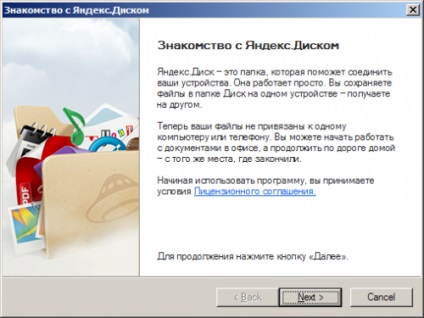

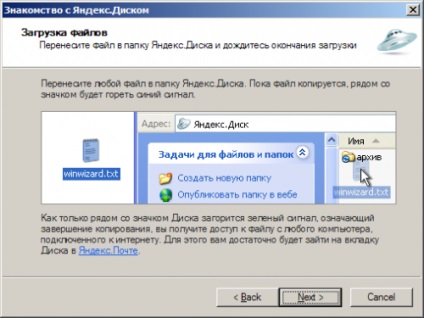
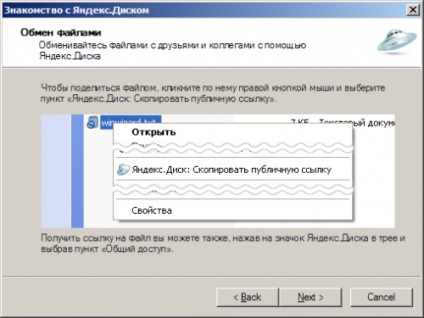
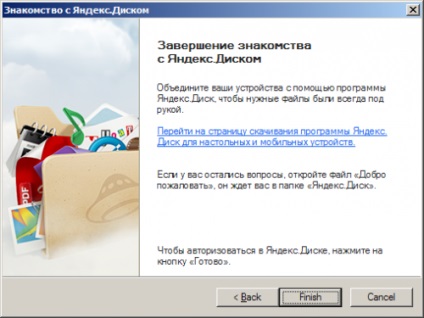
După ce faceți clic pe butonul Conectare, apare un formular de introducere care se face sub forma unei pagini web pe motorul MSIE, în care nu există niciun rând de butoane. Domnilor din Yandex, în curtea secolului XXI. Ce IE? Utilizați cel puțin Webkit și mai bine - creați o formă obișnuită în aplicația în sine, în care va trebui să introduceți datele de conectare și parola. Nu înțeleg de ce ar trebui să existe o pagină web ...
În ciuda lipsei butoanelor de bază, formularul reacționează la apăsarea Enter după introducerea parolei și a parolei.
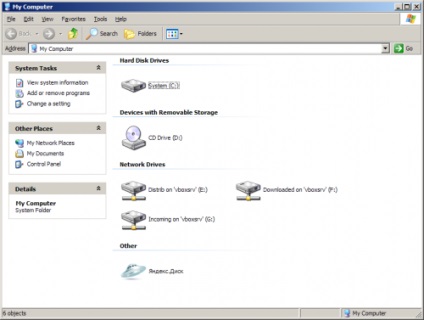
Fișierele sunt descărcate în folderul Documentele mele \ Yandex.Disk \. Creează, de asemenea, un dosar virtual Yandeks.Disk în fereastra My Computer. Din păcate, atunci când instalați Yandex.Disk nu oferă pentru a schimba directorul (ofertele Dropbox), și alege, de asemenea, ceea ce va fi descărcat (toate sau directoare individuale). Puteți schimba directorul numai în setările programului.
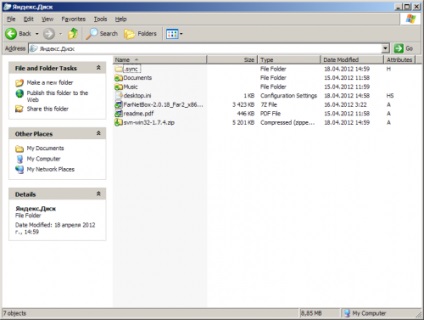
Ca și Dropbox, Yandex.Disk funcționează în fereastra Windows Explorer. Fișierele sincronizate sunt marcate cu o săgeată verde, fișierele descărcate sunt marcate cu o săgeată albastră. La adăugarea / ștergerea fișierelor din acest director, acțiunile corespunzătoare sunt de asemenea efectuate pe server. În general, o copie exactă a casetei Dropbox.

Viteza descărcării clientului oficial, să-i spun blând, nu mi-a plăcut. În cazul în care viteza atinge tariful noaptea și dimineața, în timpul orelor de vârf se scurg până la 30-60 KB / s (uneori există și scade până la 8-10 KB / s ca în imaginea de mai sus). Mă întreb cum va cere după ce serviciul este deschis tuturor invitaților fără invitații.
Prezentare generală a clienților WebDAV sub Windows
Propun să ia în considerare un singur client WebDAV pentru Windows - un plug-in pentru FAR Manager 2+ numit NetBox. Puteți să o descărcați pe pagina oficială din GitHub.
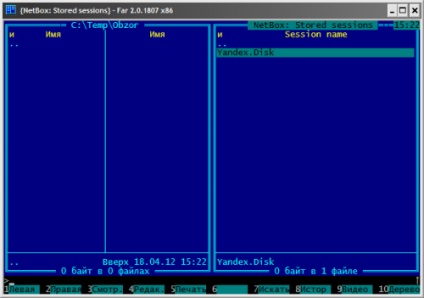
Este foarte ușor să lucrezi cu plugin-ul. Setați-l, reporniți FAR, apoi porniți prin apelul modulelor externe (F11).
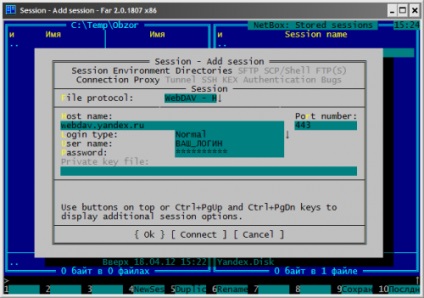
Creați o nouă conexiune apăsând Shift + F4. Pentru protocol, specificați WebDAV - HTTPS. numele gazdei este webdav.yandex.ru. Tip de conectare - Normal. Introduceți numele de utilizator și parola și faceți clic pe OK (parola este necesară, deși pluginul va scrie că nu este sigur, deoarece dacă parola nu este specificată, se va emite accesul refuzat (similar cu un bug din plugin)).
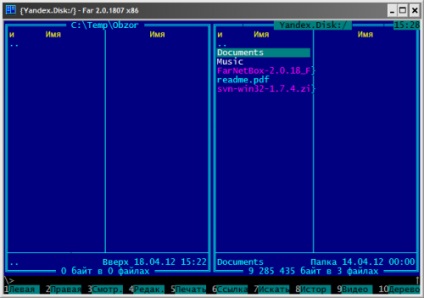
În panoul corespunzător, apare conexiunea creată cu serverul WebDAV. Apăsați Enter pentru a-l conecta. Dacă numele și parola sunt corecte, veți vedea conținutul serverului de la distanță și puteți lucra cu acesta ca și cu un director obișnuit.
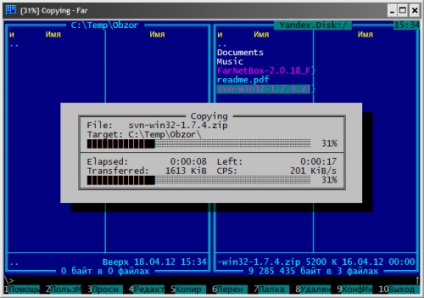
Lucrul cu WebDAV Yandex.Disk în Linux
Pentru a lucra cu WebDAV, trebuie să utilizați unul dintre clienți. sau mount ca un sistem de fișiere la distanță. Luați în considerare montarea sistemului de fișiere la distanță în mai multe detalii.
Pentru muncă avem nevoie de pachetul davfs2. Instalați-l prin mijloacele obișnuite ale distribuției pe care o utilizați. În Fedora / CentOS:
Acum trebuie să creați un director în care să se monteze sistemul de fișiere:
Continuați să montați:
Vi se va solicita autentificarea și parola. Când ați terminat, verificați dacă sistemul de fișiere la distanță a fost montat
Pentru comoditate, puteți utiliza scriptul pentru montare rapidă:
Dacă este necesar, instalați-vă așteptați cu ajutorul instrumentelor standard de distribuție. Pentru Fedora / CentOS:
În script, înlocuiți YOUR_LOGIN și YOUR_PAROLE cu login-ul și parola, respectiv. Nu uitați să instalați dreptul de script pentru a trece prin
Atenție vă rog! Parola este stocată în text clar, astfel încât oricine poate să o elimine de acolo și să obțină accesul la toate serviciile Yandex în numele dvs.
Lucrul cu Yandex.Disk prin interfața web
După activarea facturii, va apărea o filă separată în fereastra Mail - Files. care este o interfață web pentru serviciul Yandex.Disk. Aici sunt disponibile acțiunile standard: descărcarea de fișiere noi (acceptă descărcări multiple și Trageți Drop), crearea de directoare noi, ștergerea fișierelor și modificarea politicii de acces (Personal sau Public).
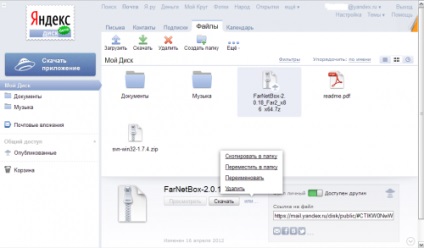
Pentru a face un fișier public, selectați-l cu un singur clic pentru a deschide un panou suplimentar cu acțiuni, faceți clic pe comutatorul Personal / disponibil. Roșu înseamnă personal, verde înseamnă public. Acolo puteți copia o legătură publică la fișier.
Într-un dosar separat, atașamentele de e-mail vor stoca fișiere atașate din e-mailurile trimise către dvs.
Yandex a făcut o clonă destul de bună de Dropbox. Serviciul are atât merite, cât și deficiențe grave:
V1TSK, chiar ai probleme cu furnizorul. Acum, doar a descărcat un fișier care cântărește 750 MB prin interfața web în 4 minute. Adevarul a fost incarcat la 2:30 minute, iar restul timpului sa gandit la ceva (se pare ca testeaza virusii). Dar, cu salt nu este foarte - a încercat să descarce același fișier, viteza inițială a fost de 2 MB / sec, dar a început imediat să se încadreze și a oprit la aproximativ 900 KB / sec.
@ phil2rbinskiy
Complet recunosc. Măsurători ale vitezei în capturile de ecran ale acestui articol. Experții Yandex au promis să înțeleagă problema.
Articole similare
Trimiteți-le prietenilor: